Sin duda, los anuncios emergentes son una de las cosas más frustrantes de la navegación por Internet. Atacan en cuanto empiezas a leer un artículo o a ver un vídeo, bloqueando tu visión y obligándote a interactuar. ¿El botón de cerrar? Suele ser microscópico o falso.
La buena noticia es que detener los anuncios emergentes es más fácil de lo que crees. Los ajustes integrados del navegador, los bloqueadores de anuncios y las herramientas de seguridad pueden eliminar la mayoría de las interrupciones antes de que lleguen a tu pantalla. Esta guía explica cómo bloquear las ventanas emergentes en los principales dispositivos y navegadores.
¿Qué son los anuncios emergentes?
Los anuncios emergentes son mensajes de marketing que aparecen en tu pantalla mientras navegas por un sitio web. Adoptan la forma de elementos de la interfaz, que se muestran sobre el contenido que intentas ver o se abren en ventanas nuevas.
Las ventanas emergentes captan la atención bloqueando el contenido que intentas ver. Algunas tienen fines legítimos, como suscripciones a boletines informativos o notificaciones importantes, pero la mayoría son intentos de marketing intrusivos que perturban tu experiencia de navegación.
Estos anuncios no solo molestan, sino que ralentizan tu dispositivo, aumentan el consumo de datos y, en ocasiones, te exponen a malware. Las ventanas emergentes pueden redirigirte a sitios web sospechosos o engañarte para que descargues software no deseado. En los dispositivos móviles, los toques accidentales pueden provocar instalaciones de aplicaciones no deseadas o suscripciones no solicitadas.
A pesar de todos estos riesgos, los anuncios emergentes no van a desaparecer. La empresa de gestión estratégica Virtue Market Research informa de que las ventanas emergentes aumentan las conversiones de los sitios web en un 40 %, lo que aumenta constantemente la demanda de las empresas. Con resultados así, los propietarios de sitios web no están dispuestos a renunciar a ellas.
Por eso es tan importante aprender a bloquear las ventanas emergentes. Ofrece ventajas cuantificables: carga más rápida de las páginas, menor consumo de datos, mayor duración de la batería de los dispositivos móviles y mayor seguridad. Además, podrás concentrarte en el contenido que realmente quieres ver sin interrupciones constantes.
Diferentes tipos de anuncios emergentes
Comprender los diferentes tipos de ventanas emergentes puede ayudarte a identificar el problema y elegir el mejor método para bloquearlas.
- Los anuncios superpuestos aparecen directamente encima de las páginas web, normalmente con un pequeño botón X en la esquina. Estos anuncios pueden ser desde ofertas de marketing legítimas hasta contenido malicioso y representan el tipo de ventana emergente más común.
- Las ventanas emergentes se abren en nuevas ventanas o pestañas separadas del navegador. Aunque en los inicios de Internet eran muy habituales, ahora se utilizan principalmente en sitios web con prácticas publicitarias cuestionables.
- Los anuncios redirigidos secuestran todo tu navegador para mostrar páginas publicitarias. Se activan cuando haces clic en cualquier parte de una página web, no solo en anuncios obvios, lo que los hace especialmente engañosos.
- El spam de notificaciones aparece como notificaciones del navegador incluso cuando no estás navegando. Estas ventanas emergentes persisten en tu ordenador o dispositivo móvil hasta que las rechazas manualmente.
- Las ventanas emergentes de las aplicaciones móviles aparecen dentro de las aplicaciones móviles y resultan especialmente intrusivas porque como las pantallas son más pequeñas es más difícil cerrarlas.
¿Por qué de repente me aparecen anuncios emergentes?
Si últimamente has notado más ventanas emergentes, varios factores podrían ser los responsables:
- Estás visitando sitios web agresivos que generan ingresos principalmente a través de la publicidad. Estos sitios bombardean a los visitantes con ventanas emergentes para maximizar las ganancias.
- Tu dispositivo ha sido infectado con adware o malware al descargar software gratuito de fuentes no fiables o al hacer clic en enlaces sospechosos. El software malicioso secuestra tu navegador, cambia la configuración sin permiso y muestra anuncios independientemente de los sitios web que visites.
- Tu navegador o sistema operativo está desactualizado y carece de las funciones de seguridad y bloqueo de ventanas emergentes actuales. Esto te convierte en un blanco más fácil para la publicidad intrusiva.
- Has instalado una extensión de navegador problemática que muestra anuncios, recopila datos de navegación o redirige las búsquedas para generar ingresos. Aunque muchas extensiones son legítimas, algunas no lo son.
Métodos comunes para bloquear anuncios emergentes
Antes de sumergirnos en las instrucciones específicas de cada dispositivo, veamos algunas estrategias universales que funcionan en todas las plataformas y navegadores.
Ajustar la configuración del navegador
La primera línea de defensa es ajustar la configuración de tu navegador. Todos los navegadores modernos incluyen funciones de bloqueo de ventanas emergentes integradas, aunque no siempre están activadas por defecto. Estos ajustes suelen encontrarse en las secciones de privacidad o seguridad de las preferencias de tu navegador.
Usar bloqueadores de anuncios
Utilizar herramientas o extensiones de bloqueo de anuncios es otro enfoque muy eficaz. Estas herramientas funcionan filtrando el contenido publicitario antes de que llegue a tu navegador, lo que evita que te aparezcan las ventanas emergentes. Algunas opciones más populares son uBlock Origin, AdBlock Plus y CleanWeb de Surfshark.
Mantener actualizado tu software
Mantener actualizados tus navegadores y aplicaciones es fundamental para mantener una protección sólida contra las ventanas emergentes. Las actualizaciones suelen incluir unciones de seguridad mejoradas y una mayor capacidad de bloqueo de anuncios. Configura las actualizaciones automáticas siempre que sea posible para asegurarte de que siempre tienes la mejor protección posible.
Mantenerte alerta
Evitar los sitios web sospechosos es quizá la medida preventiva más importante. Ten cuidado al visitar sitios desconocidos, especialmente los que ofrecen descargas gratuitas, contenido para adultos u ofertas demasiado buenas para ser verdad. Estos sitios suelen estar diseñados para bombardear a los visitantes con ventanas emergentes y pueden contener malware.
Conseguir un paquete de ciberseguridad
Considera la posibilidad de utilizar un servicio como Surfshark, que ofrece la función CleanWeb con todos sus planes. Esta función bloquea anuncios, rastreadores y malware a nivel de red, protegiendo así todos tus dispositivos y navegadores de forma simultánea.
Cinco formas de detener las ventanas emergentes antes de que aparezcan
Evitar los anuncios emergentes es mejor que lidiar con ellos una vez que aparecen. Estas medidas proactivas minimizan tu exposición a la publicidad intrusiva:
- Visita solo sitios web de confianza. Cíñete a sitios conocidos siempre que sea posible. Cuando tengas que visitar sitios web desconocidos, comprueba la URL y busca el cifrado HTTPS.
- Descarga de fuentes oficiales. Utiliza Apple App Store, Google Play Store o los sitios web oficiales de los desarrolladores. Los sitios web de terceros suelen incluir adware junto con software legítimo.
- No hagas clic en enlaces sospechosos de correos electrónicos, publicaciones en redes sociales o mensajes de texto de remitentes desconocidos. Estos enlaces pueden llevarte a sitios diseñados para mostrar ventanas emergentes o instalar malware.
- Lee atentamente las pantallas de instalación. Muchos programas gratuitos incluyen complementos o barras de herramientas opcionales que muestran anuncios. Elige las opciones de instalación Personalizada o Avanzada para que puedas anular la selección de los extras no deseados.
- Mantén el software actualizado. Las actualizaciones incluyen parches de seguridad que protegen contra nuevo malware y adware.
Cómo detener los anuncios emergentes en Android
Los dispositivos Android son especialmente susceptibles a los anuncios emergentes debido a la naturaleza abierta de la plataforma y a la variedad de navegadores disponibles. A continuación te explicamos cómo proteger tu dispositivo Android de la publicidad intrusiva.
Ajustar la configuración del navegador
Navegador Chrome en Android:
Empieza abriendo la aplicación Chrome y tocando los tres puntos de la esquina superior derecha. Selecciona Configuración en el menú y, a continuación, escribe Ventanas emergentes y redirecciones en la barra de búsqueda. Marca la casilla junto a No permitir que los sitios envíen ventanas emergentes ni utilicen redirecciones.
Navegador Samsung Internet:
Abre la aplicación Samsung Internet y pulsa las tres líneas situadas en la esquina inferior derecha. Selecciona Ajustesy, a continuación, Sitios web y descargas. Busca Bloquear ventanas emergentes y actívalo.
Navegador Firefox en Android:
Abre Firefox y pulsa las tres rayas y luego Ajustes. Desplázate hasta Privacidad y seguridad y pulsa Protección contra el rastreo mejorada. Asegúrate de que está configurado como Estricto para obtener el máximo nivel de bloqueo de ventanas emergentes.
Utilizar aplicaciones de bloqueo de anuncios
Hay varias aplicaciones para Android diseñadas específicamente para bloquear ventanas emergentes y anuncios en todos tus navegadores y aplicaciones.
CleanWeb de Surfshark ofrece una solución integral. Como parte del servicio VPN de Surfshark, CleanWeb bloquea anuncios, rastreadores y malware en todos tus dispositivos y navegadores. Funciona a nivel de red, por lo que no es necesario configurar aplicaciones o navegadores individuales.
Ajustar la configuración del sistema
A veces las ventanas emergentes pueden aparecer como notificaciones del sistema. Para evitarlo, ve a los Ajustes de tu Android y luego a Aplicaciones. Haz clic en los tres puntos de la esquina superior derecha y pulsa en Acceso especial. Desde ahí, busca la pestaña Aparecer en la parte superior . Revisa la lista de aplicaciones que tienen permiso para mostrar superposiciones y desactiva este permiso para cualquier aplicación en la que no confíes.
Cómo detener los anuncios emergentes en el iPhone
Los iPhone suelen tener menos problemas con los anuncios emergentes que los dispositivos Android, pero no son inmunes. A continuación te explicamos cómo tener la máxima protección en iOS.
Activa el bloqueador de ventanas emergentes de Safari
Abre la aplicación Ajustes de tu iPhone y desplázate hacia abajo hasta encontrar Safari. Púlsalo, luego busca Bloquear ventanas y asegúrate de que está activado (el botón debe estar verde).
Mientras estás en los ajustes de Safari, activa también la Aviso de sitio web fraudulento para obtener una protección adicional contra sitios maliciosos que podrían intentar mostrarte ventanas emergentes.
Utiliza navegadores de terceros
Si no te importa utilizar otros navegadores además de Safari, muchos ofrecen mejores funciones de bloqueo de anuncios. Firefox Focus está diseñado específicamente para la privacidad y bloquea los anuncios por defecto. Chrome en iPhone también tiene funciones de bloqueo de ventanas emergentes similares a las de su homólogo en Android.
Oculta elementos de distracción en Safari
Esta funcionalidad de Safari está diseñada para bloquear ventanas emergentes, superposiciones y otros elementos visualmente molestos al leer o navegar.
Así es como se usa:
- Abre Safari y carga la página web que quieras ver.
- Toca el nuevo icono de Menú de página (un recuadro con líneas) en la barra de direcciones.
- En el menú desplegable, selecciona Ocultar distracciones.
Safari lo intentará al instante:
- Ocultar encabezados/pies de página adhesivos.
- Eliminar las ventanas emergentes de los boletines o los banners de cookies.
- Suprimir los anuncios flotantes o superpuestos.
- Simplificar el diseño para reducir el ruido visual.
Hazte con bloqueadores de contenido
Apple rediseñó Safari en iOS 18, trasladando la configuración del bloqueador de contenido a Extensiones.
La funcionalidad en sí no ha cambiado: Safari sigue siendo compatible con los bloqueadores de contenido de extensiones de aplicaciones creados con la API de Apple.
Para activar los bloqueadores de contenido en iOS 18:
- Instala una aplicación de bloqueo desde la App Store (por ejemplo, 1Blocker, AdGuard o Wipr).
- Abre la aplicación Ajustes.
- Ve a Safari y después a Extensiones (antes llamadas Bloqueadores de contenido).
- Verás una lista de los bloqueadores instalados: activa cada uno de ellos.
- (Opcional) Para controlar los bloqueadores de contenido por sitio, abre Safari y toca el nuevo icono Menú de página (un recuadro con líneas) en la barra de direcciones. A continuación, selecciona Configuración del sitio web para activar o desactivar los bloqueadores de contenido para ese sitio web concreto.
Cómo detener los anuncios emergentes en el iPad
El bloqueo de ventanas emergentes del iPad sigue en gran medida los mismos principios que el del iPhone:
Ajustes de Safari
Al igual que en el iPhone, abre Ajustes y ve a Safari. Activa Bloquear ventanas y Aviso de sitio web fraudulento para una protección básica.
Oculta elementos de distracción en Safari
Esta función bloquea las ventanas emergentes, las superposiciones y otros elementos visualmente molestos en Safari.
Configurarlo en el iPad sigue el mismo proceso que en el iPhone:
- Abre Safari y carga la página web que quieras ver.
- Toca el nuevo icono de Menú de página (un recuadro con líneas) en la barra de direcciones.
- En el menú desplegable, selecciona Ocultar distracciones.
Bloqueadores de contenido para iPad
Los bloqueadores de contenido funcionan igual en los iPad que en los iPhone, pero la pantalla más grande hace que sean más fáciles de configurar. Instala el bloqueador de contenidos que prefieras del App Store y, a continuación, actívalo en los ajustes de Safari.
La pantalla más grande del iPad también hace que sea más fácil identificar y cerrar las ventanas emergentes que consiguen traspasar tus defensas. Busca el botón X, que normalmente se encuentra en la esquina superior derecha de la ventana emergente.
Aspectos a tener en cuenta al navegar en pantalla dividida
Cuando utilizas Safari en modo de pantalla dividida, las ventanas emergentes pueden ser especialmente molestas. Asegúrate de que tu bloqueador de ventanas emergentes está activado, y considera la posibilidad de utilizar una aplicación de bloqueo de contenidos para disfrutar de una protección adicional.
Cómo detener los anuncios emergentes en Chrome
Chrome es el navegador más popular del mundo, por lo que es un objetivo frecuente de los anuncios emergentes. Por suerte, Chrome incorpora sólidas funciones de bloqueo de ventanas emergentes.
Ajusta la configuración de las ventanas emergentes
Empieza abriendo la aplicación Chrome y tocando los tres puntos de la esquina superior derecha. Selecciona Configuración en el menú y, a continuación, escribe Ventanas emergentes y redirecciones en la barra de búsqueda. Marca la casilla junto a No permitir que los sitios envíen ventanas emergentes ni utilicen redirecciones.
También puedes añadir sitios concretos a una lista de permitidos si hay sitios web en los que quieras permitir las ventanas emergentes.
Gestiona las notificaciones
Las notificaciones de Chrome a veces pueden parecer ventanas emergentes, especialmente si has permitido accidentalmente notificaciones de sitios web en los que no confías. Para gestionarlas, ve a Configuración > Privacidad y seguridad > Configuración del sitio > Notificaciones. Revisa la lista de sitios que pueden enviar notificaciones y elimina los que no quieras.
Usa extensiones de Chrome
La Web Store de Chrome ofrece numerosas extensiones de bloqueo de anuncios. uBlock Origin Lite es muy apreciada por su eficacia y su bajo consumo de recursos. AdBlock Plus es otra opción popular con opciones de filtrado personalizables.
Sin embargo, para obtener la protección más completa, opta por CleanWeb de Surfshark, que bloquea los anuncios y las ventanas emergentes a nivel de red, protegiéndote incluso cuando navegas en modo incógnito o utilizando otros navegadores.
Cómo detener los anuncios emergentes en Safari
Safari tiene excelentes funciones integradas de bloqueo de ventanas emergentes, pero saber configurarlas correctamente te proporcionará la mejor protección.
Ajustes de Safari para escritorio
En macOS, abre Safari y haz clic en Safari en la barra de menús y, a continuación, en Ajustes. Haz clic en la pestaña Sitios web de la parte superior y, a continuación, selecciona Ventanas emergentes en la barra lateral izquierda.
Puedes establecer el comportamiento por defecto para todos los sitios web y crear excepciones para sitios específicos si es necesario. La opción Bloquear y notificar evitará las ventanas emergentes y te avisará cuando se hayan bloqueado.
Extensiones de Safari
Safari admite extensiones que pueden mejorar sus capacidades de bloqueo de anuncios. Algunas opciones populares son AdGuard for Safari, Ka-Block y 1Blocker. Estas extensiones pueden instalarse en el Mac desde App Store o la Galería de Extensiones de Safari.
Prevención inteligente del seguimiento
La Prevención inteligente del seguimiento (ITP) de Safari ayuda a bloquear algunos tipos de seguimiento publicitario, lo que puede reducir el número de ventanas emergentes dirigidas que ves. Esta función está activada por defecto en las versiones recientes de Safari.
Solución de problemas de ventanas emergentes persistentes
Si sigues viendo ventanas emergentes después de ajustar la configuración de tu navegador, es posible que haya problemas más graves que requieran pasos adicionales para solucionarlos.
Borra la caché y las cookies de tu navegador
Los datos corruptos del navegador a veces pueden interferir con el bloqueo de ventanas emergentes. Borra la caché y las cookies de tu navegador para empezar de cero. En la mayoría de los navegadores, puedes hacerlo pulsando Ctrl+Mayús+Supr (o Cmd+Mayús+Supr en Mac) y seleccionando las opciones adecuadas.
Comprueba si hay malware o adware
Las ventanas emergentes persistentes suelen indicar una infección por malware o adware. Ejecuta un análisis completo del sistema con tu programa antivirus. Para disfrutar de una protección adicional, considera el uso de herramientas antimalware especializadas como Surfshark Antivirus.
Restablece la configuración del navegador
Si las ventanas emergentes persisten, es posible que tengas que restablecer la configuración predeterminada de tu navegador. Esto eliminará todas las extensiones, borrará las contraseñas guardadas y restablecerá todas las preferencias, así que asegúrate primero de hacer una copia de seguridad de los datos importantes.
- Para Chrome: Ve a Configuración > Restablecer configuración y haz clic en Restaurar los valores predeterminados originales de la configuración.
- Para Safari: Ve a Safari > Preferencias > Privacidad > Gestionar datos de sitios web > Eliminar todo.
- Para Firefox: Ve a Ayuda > Más información para solucionar problemas > Actualizar Firefox.
Comprueba las extensiones de tu navegador
Las extensiones de navegador maliciosas o comprometidas pueden provocar la aparición de ventanas emergentes. Revisa todas las extensiones instaladas y elimina aquellas que no reconozcas o que ya no necesites. Presta especial atención a las extensiones que se instalaron recientemente, más o menos cuando empezaron a aparecer las ventanas emergentes.
Los mejores métodos según el tipo de dispositivo
Aquí tienes una guía de referencia rápida sobre los métodos más eficaces para bloquear ventanas emergentes en cada tipo de dispositivo:
Dispositivos Android:
- Activa el bloqueador de ventanas emergentes de Chrome en la Configuración del sitio.
- Utiliza bloqueadores de anuncios para todo el sistema, como AdGuard o CleanWeb de Surfshark.
- Revisa los permisos de superposición de aplicaciones en los ajustes del sistema.
- Mantén actualizados los navegadores y las aplicaciones
iPhone/iPad:
- Activa el bloqueador de ventanas emergentes integrado en Safari.
- Instala aplicaciones de bloqueo de contenidos del App Store.
- Utiliza navegadores centrados en la privacidad, como Firefox Focus.
- Considera el bloqueo a nivel de red con CleanWeb de Surfshark.
Chrome para escritorio:
- Configura las ventanas emergentes y las redirecciones en Privacidad y seguridad.
- Instala extensiones de bloqueo de publicidad fiables.
- Borra periódicamente la caché y las cookies.
- Supervisa y gestiona las notificaciones del sitio.
Safari para escritorio:
- Utiliza las Preferencias de sitios web para controlar el comportamiento de las ventanas emergentes.
- Instala extensiones de Safari para mejorar la protección.
- Activa la Prevención inteligente del seguimiento.
- Mantén macOS y Safari actualizados.
En todos los dispositivos:
- Utiliza CleanWeb de Surfshark para una protección completa a nivel de red.
- Evita los sitios web y las descargas sospechosas.
- Mantén todo el software actualizado.
- Ten cuidado con los enlaces de correo electrónico y redes sociales.
Cómo CleanWeb de Surfshark puede ayudarte a combatir las ventanas emergentes
Aunque las soluciones basadas en el navegador son eficaces, solo te protegen mientras utilizas ese navegador específico. CleanWeb adopta un enfoque diferente al bloquear anuncios y ventanas emergentes a nivel de red, proporcionando así una protección completa en todos tus dispositivos y aplicaciones.
Resumen de las funciones de CleanWeb
- Bloqueador de anuncios: CleanWeb bloquea los anuncios antes de que lleguen a tu dispositivo, incluidas las ventanas emergentes, los banners y los anuncios en vídeo. Esto no solo elimina las distracciones, sino que también acelera los tiempos de carga de la página y reduce el uso de datos.
- Bloqueador de ventanas emergentes de cookies: uno de los aspectos más molestos de la navegación web moderna es el flujo constante de ventanas emergentes de consentimiento de cookies. CleanWeb gestiona automáticamente estos consentimientos para que puedas navegar sin interrupciones.
- Alertas de filtraciones de datos: CleanWeb supervisa los sitios web en busca de fallos de seguridad y te avisa cuando visitas un sitio comprometido. Puedes seguir navegando mientras te mantienes informado sobre los posibles riesgos.
- Alerta de malware: CleanWeb comprueba los sitios web en bases de datos de sitios maliciosos conocidos antes de que los visites. Si un sitio tiene un historial de distribución de malware, bloquea el acceso y te avisa antes de continuar.
Cinco ventajas de utilizar CleanWeb
- Carga más rápida del sitio web: al bloquear anuncios y rastreadores, CleanWeb puede reducir significativamente los tiempos de carga de las páginas. Algunos usuarios informan de mejoras de velocidad del 50 % o más en sitios web con mucha publicidad.
- Mejora de la seguridad online: Las alertas de malware y filtraciones de datos de CleanWeb complementan tu software antivirus detectando las amenazas a nivel de DNS antes de que lleguen a tu dispositivo.
- Experiencia de navegación fluida: con las ventanas emergentes bloqueadas y los consentimientos de cookies gestionados automáticamente, puedes centrarte en el contenido que realmente quieres ver.
- Bloqueo a nivel de red: CleanWeb funciona a nivel de DNS para bloquear anuncios y sitios maliciosos en todas tus aplicaciones y dispositivos conectados a Internet. Esto proporciona una cobertura más amplia que las soluciones exclusivas para navegadores, aunque las extensiones de navegador ofrecen un control más detallado.
- Ahorro de datos: al bloquear anuncios y rastreadores, CleanWeb puede reducir tu consumo de datos, lo que es especialmente beneficioso para los usuarios de móviles con planes de datos limitados.
Cómo configurar CleanWeb
Configurar CleanWeb de Surfshark es sencillo. Primero, suscríbete a Surfshark VPN, que incluye CleanWeb como parte del servicio. Descarga la aplicación Surfshark para tu dispositivo (disponible para Windows, Mac, iOS, Android y más).
Una vez instalada, abre la aplicación Surfshark e inicia sesión en tu cuenta. Ve a la sección Funciones y activa CleanWeb. Puedes personalizar qué funciones quieres activar, como el bloqueo de anuncios, el bloqueo de ventanas emergentes de cookies, las alertas de malware y las alertas de filtraciones de datos.
La extensión se puede personalizar según tus preferencias, lo que te permite incluir sitios web específicos en la lista blanca o ajustar la sensibilidad del bloqueo. También puede ver estadísticas sobre cuántos anuncios y rastreadores se han bloqueado.
Conclusión: todo depende de tus hábitos
Los anuncios emergentes no tienen por qué arruinar tu experiencia de navegación. Las funciones integradas del navegador, las extensiones de bloqueo de anuncios y la protección a nivel de red, como CleanWeb de Surfshark, pueden ofrecer una navegación limpia y sin interrupciones en todos tus dispositivos. La clave está en implementar estas soluciones de manera coherente.
Bloquear las ventanas emergentes es solo uno de los aspectos de una buena higiene de seguridad en Internet. Mantén tus dispositivos actualizados, elige cuidadosamente los sitios web y opta por soluciones de seguridad integrales que protejan contra varias amenazas al mismo tiempo.
Preguntas frecuentes
¿Cómo puedo bloquear los anuncios emergentes de forma permanente?
Para bloquear los anuncios emergentes de forma permanente, es necesario utilizar una combinación de ajustes del navegador y herramientas adicionales. Activa el bloqueador de ventanas emergentes integrado en tu navegador, instala extensiones de bloqueo de anuncios de confianza y considera la posibilidad de utilizar una protección a nivel de red como Clean Web de Surfshark. Mantén tus navegadores y sistemas operativos actualizados y evita visitar sitios web sospechosos que sean conocidos por mostrar publicidad agresiva.
¿Cómo puedo desactivar las ventanas emergentes?
El método para desactivar las ventanas emergentes depende de tu navegador y dispositivo. En Chrome, ve a Configuración > Privacidad y seguridad > Configuración del sitio > Ventanas emergentes y redirecciones, y desactiva la configuración. Para Safari en iPhone/iPad, ve a Ajustes > Safari > Bloquear ventanas. Para Safari de escritorio, ve a Safari > Preferencias > Sitios web > Ventanas emergentes. Cada navegador tiene unos pasos ligeramente diferentes, pero la opción suele encontrarse en los ajustes de privacidad o seguridad.
¿Cómo puedo bloquear los anuncios en Android?
El bloqueo de anuncios en Android se puede realizar mediante varios métodos. Activa el bloqueo de ventanas emergentes en la configuración de tu navegador (Chrome, Firefox, Samsung Internet, etc.), instala aplicaciones de bloqueo de publicidad como AdGuard, que funcionan en todo el sistema, o utiliza un servicio VPN con funciones de bloqueo de publicidad como CleanWeb de Surfshark. También puedes revisar los permisos de las aplicaciones para evitar que muestren anuncios superpuestos.
¿Por qué de repente me aparecen anuncios emergentes?
El aumento repentino de anuncios emergentes suele indicar uno de estos problemas: infección por malware o adware, visita a sitios web con publicidad agresiva, navegadores obsoletos que carecen de las funciones de seguridad adecuadas, extensiones de navegador maliciosas o secuestro del navegador. Comprueba las extensiones que tienes instaladas, realiza un análisis antivirus, borra la caché del navegador y asegúrate de que todo el software está actualizado.
¿Cuál es la diferencia entre los anuncios emergentes y los anuncios emergentes en segundo plano?
Los anuncios emergentes aparecen delante de la ventana actual de tu navegador, son inmediatamente visibles y bloquean tu visión. Los anuncios emergentes en segundo plano se abren en nuevas ventanas detrás de la ventana actual, por lo que solo se notan cuando se cierra o se minimiza el navegador. Ambos tipos son intrusivos, pero las ventanas emergentes suelen molestar de forma más inmediata, mientras que los de segundo plano pueden acumularse sin que te des cuenta.
¿Los anuncios emergentes pueden contener virus?
Sí, los anuncios emergentes pueden contener malware o virus, especialmente los de sitios web sospechosos. Algunas ventanas emergentes están diseñadas para engañarte y que descargues software malicioso, imitando advertencias del sistema o notificaciones de actualizaciones de software. Nunca hagas clic en ventanas emergentes que afirmen que tu ordenador está infectado o que te pidan que descargues software para solucionar problemas.
¿Los bloqueadores de anuncios ralentizan mi navegador?
Los bloqueadores de anuncios modernos suelen acelerar tu experiencia de navegación en lugar de ralentizarla. Al bloquear anuncios, rastreadores y otros contenidos innecesarios, los bloqueadores de anuncios reducen la cantidad de datos que tu navegador necesita descargar y procesar. Sin embargo, los bloqueadores de anuncios mal diseñados o el exceso de extensiones del navegador pueden afectar al rendimiento.
¿Es legal bloquear los anuncios emergentes?
Sí, bloquear los anuncios emergentes es completamente legal. Tienes derecho a controlar qué contenidos se cargan en tu navegador y en tus dispositivos. Los propietarios de sitios web no pueden obligarte a ver anuncios, y utilizar bloqueadores de anuncios o bloqueadores de ventanas emergentes es una forma legítima de proteger tu privacidad y mejorar tu experiencia de navegación.


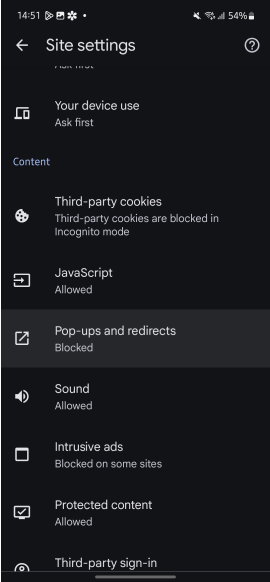
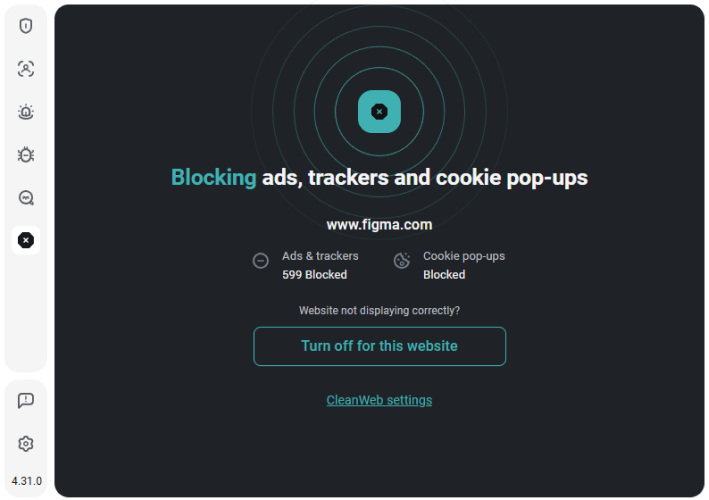
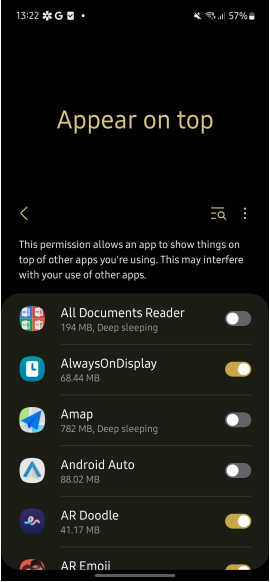
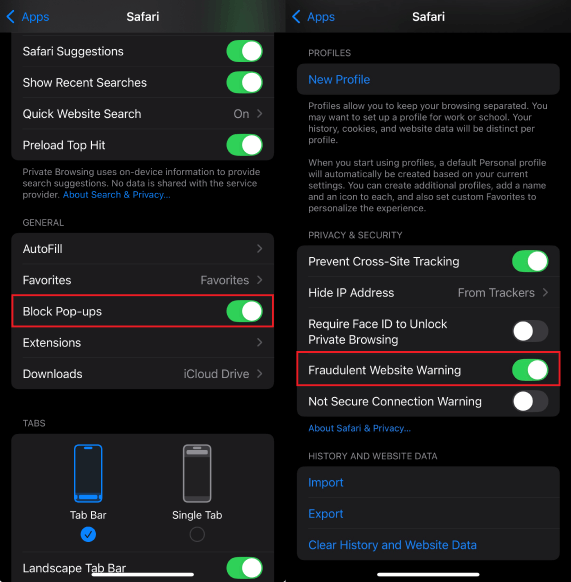
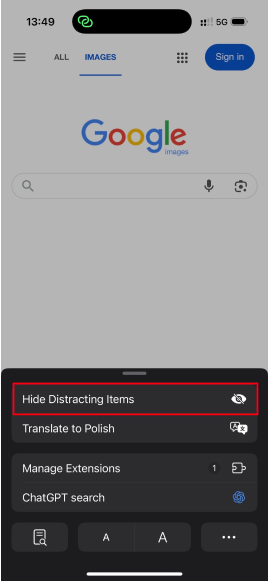
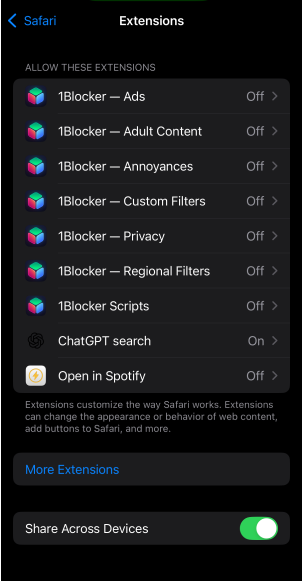
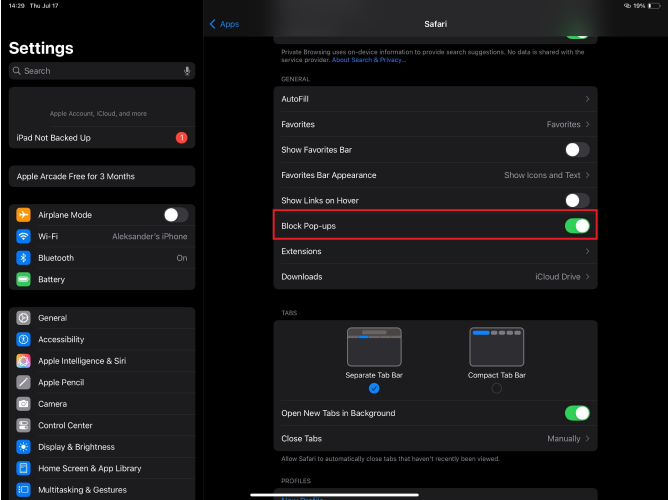

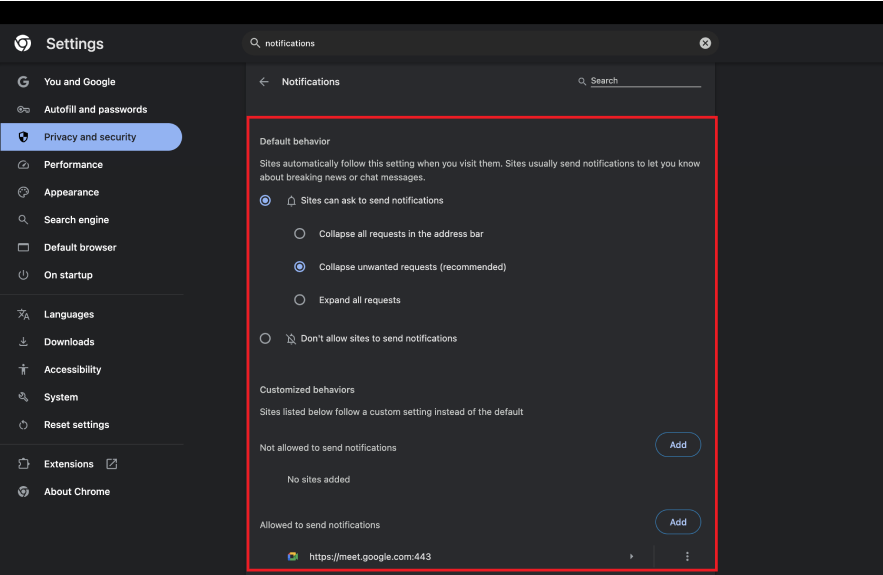
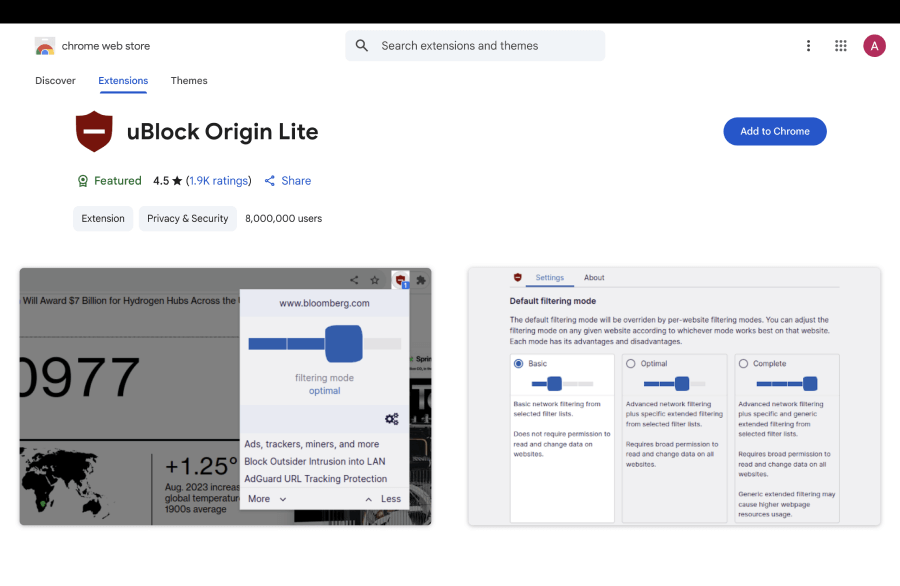
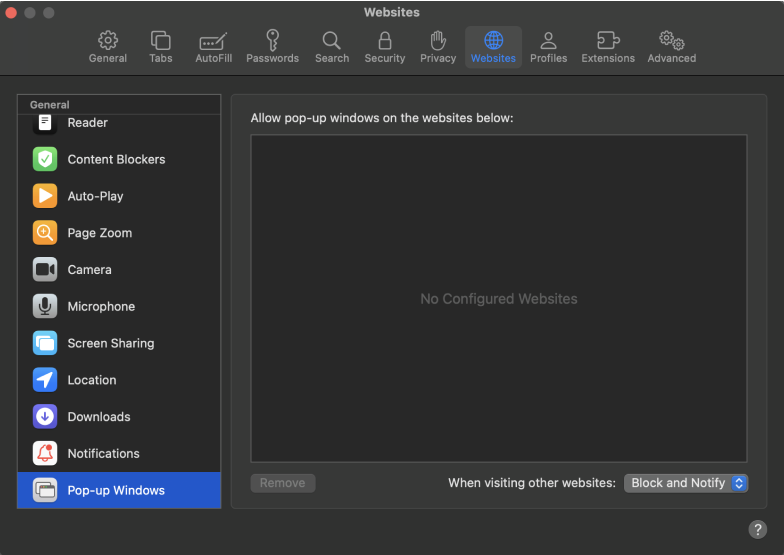
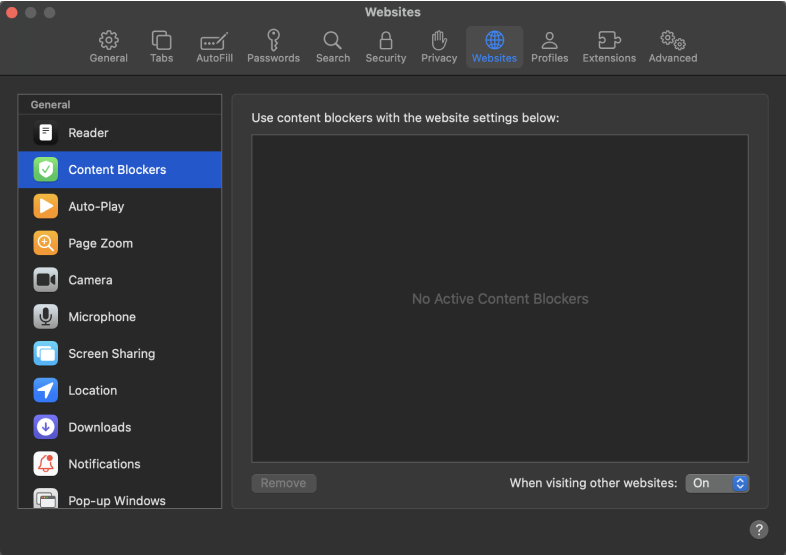
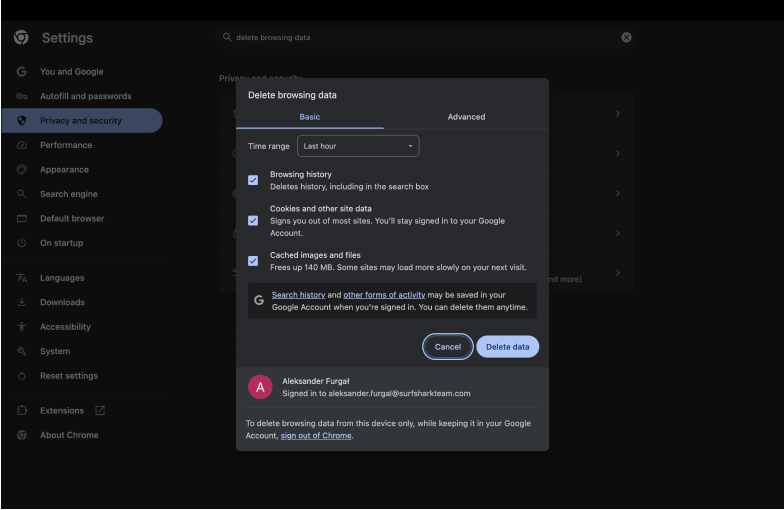
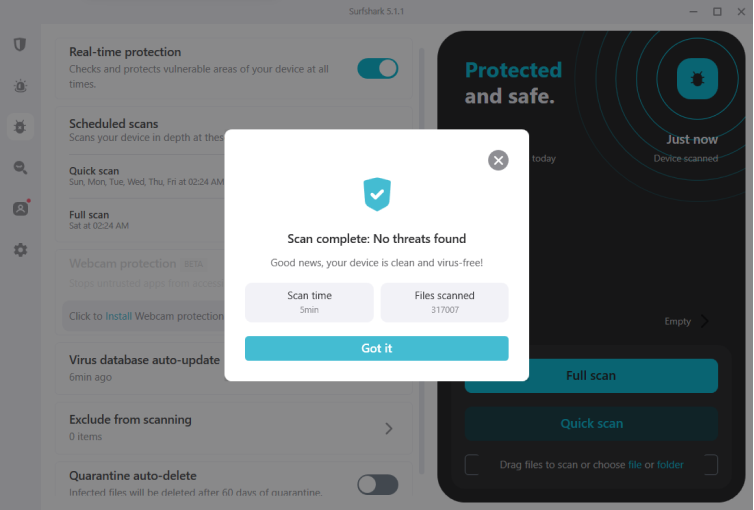
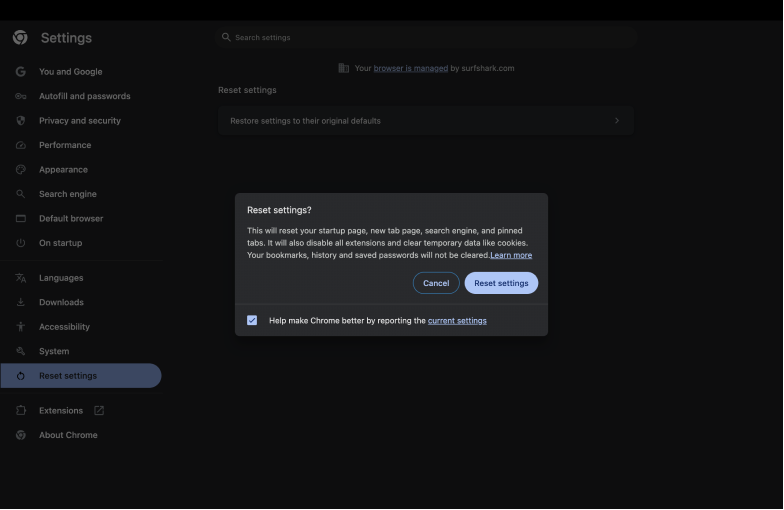
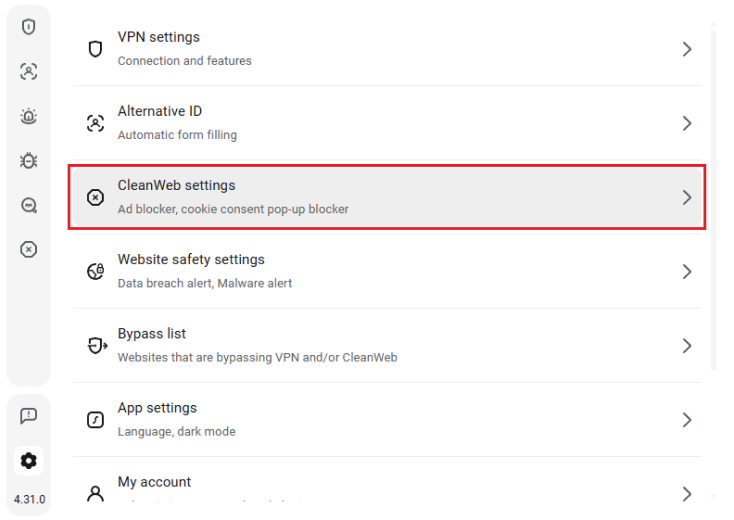
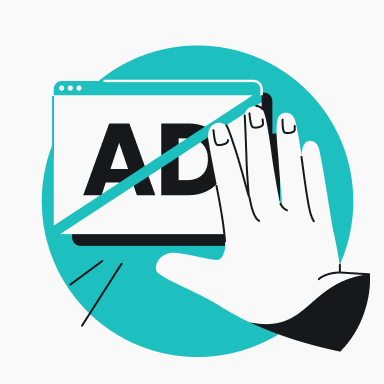
![¿Siguen mereciendo la pena las ROM personalizadas de Android? [VIDEO]](https://surfshark.com/wp-content/uploads/2025/08/custom_android_roms_hero.png)

